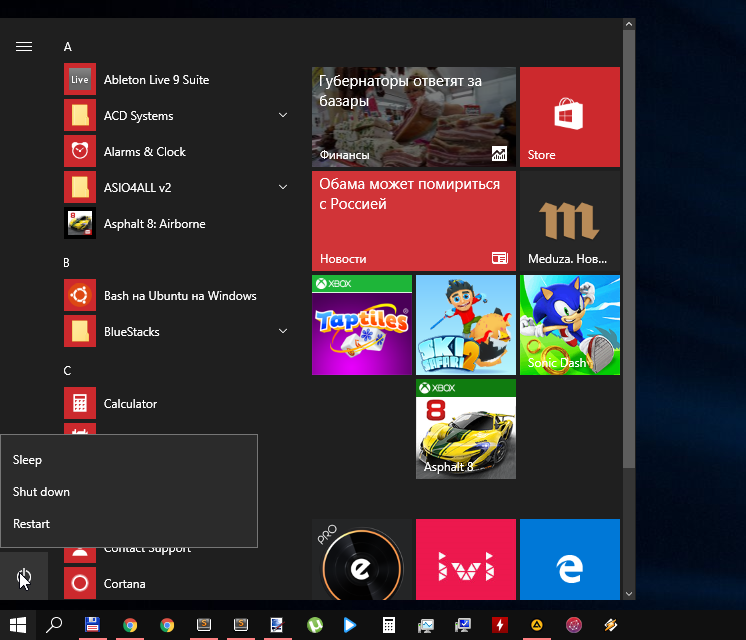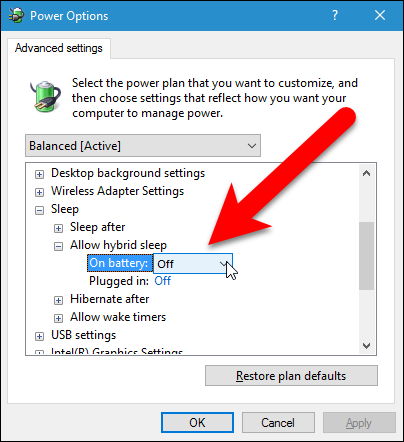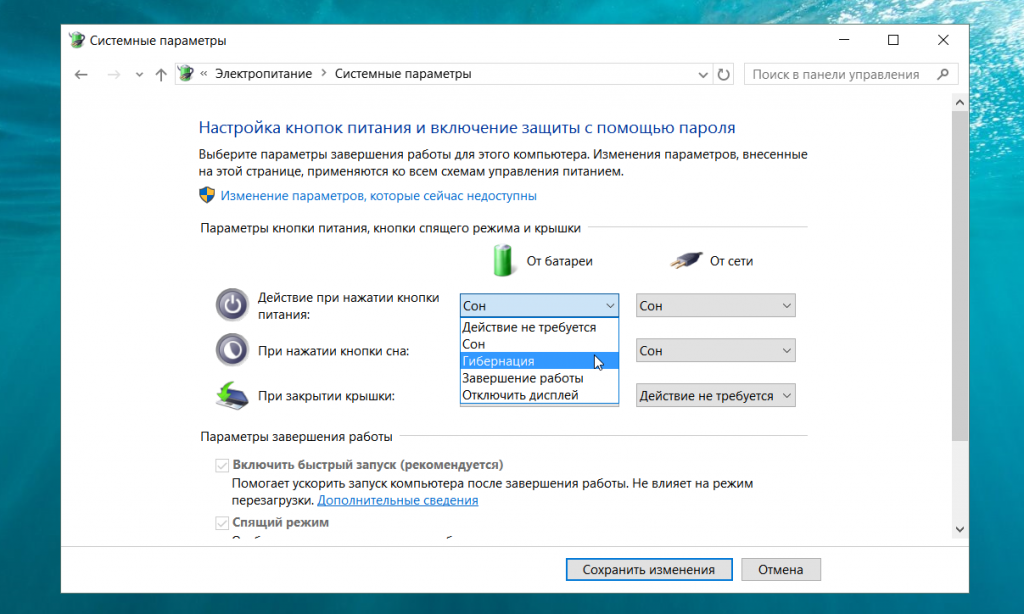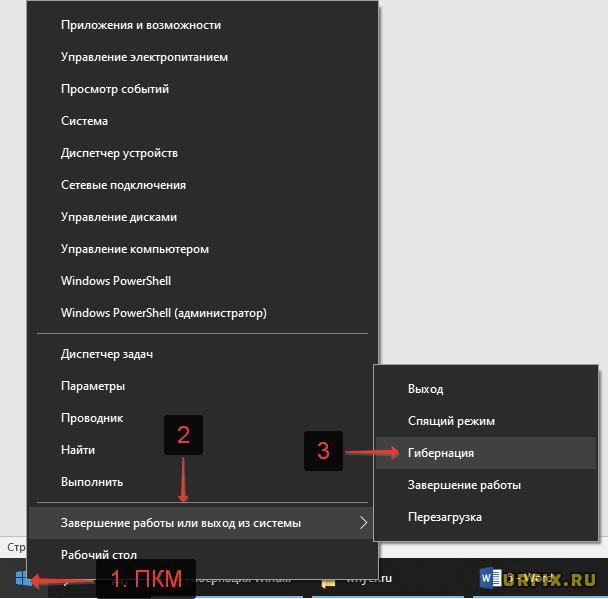Программы сон гибернация выключение компьютера
Как выключать компьютер: полностью, гибернацией или уводить в сон?
Windows 10 позволяет выключать компьютер разными способами: полностью обесточивать его, а также уводить его в режим сна или в режим гибернации. Какая разница между этими способами и какой из них лучше использовать для разных типов устройств?
Полное выключение
Режим сна
Технически в этом режиме компьютер остаётся включенным и потребляет немного энергии. Вся его деятельность замораживается и хранится в оперативной памяти. Компьютер уводится в режим сна за несколько секунд и восстанавливается из него так же быстро.
Имейте в виду, что если вы используете стационарный компьютер, который питается только от сети, то при пропаже электричества он полностью выключится, то есть не сможет восстановиться из режима сна. Из-за этого вы можете потерять некоторые данные — например, текст, который набирали в редакторе. Ноутбуки и планшеты лучше не оставлять в режиме сна надолго — у них сядет аккумулятор и они полностью выключатся.
Гибернация
Гибернация работает почти так же, как режим сна, то есть сохраняет всю текущую деятельность в память, но не в оперативную, а в постоянную. Это позволяет полностью выключить компьютер — он сохранит состояние всех приложений, но не будет потреблять энергию, а при включении восстановит всё как было. Недостаток этого способа выключения в том, что компьютеру приходится записывать большой объём данных в накопитель, а скорость записи зависит от того, какой винчестер установлен в него: на магнитные жёсткие диски информация копируется медленно, а на твёрдотельные почти так же быстро, как в оперативную память.
Этот способ выключения можно использовать в том случае, если вы выключаете компьютер надолго или не хотите, чтобы ваш планшет разрядился в режиме сна.
Гибридный режим
Некоторым компьютерам доступен гибридный режим выключения, который сочетает в себе гибернацию и сон. Чтобы его активировать, нужно открыть «Панель управления», перейти в раздел «Электропитание» > «Настройка схемы электропитания» > «Изменить дополнительные параметры питания» и нажать «Изменить параметры, которые сейчас недоступны». В списке опций появится новый пункт — «Разрешить гибридный сон». В этом режиме часть информации будет записана в оперативную память для ускорения выключения, но даже если она сотрётся из-за отключения электричества, это будет некритично — компьютер всё равно восстановит то состояние, в котором он был выключен.
Выбрать действие кнопки питания на компьютере можно в разделе «Электропитание» в панели управления.
Гибернация Windows: можно ли заменить выключение ПК глубоким сном
Р ежим гибернации, появившийся в Vista и унаследованный всеми последующими версиями Windows, до сих пор вызывает у пользователей множество спорных вопросов. Можно ли заменить обычное выключение компьютера погружением в глубокий сон? Не сокращает ли постоянное использование гибернации срок службы компьютера и аккумулятора, как это иногда утверждается? Не приводит ли частое использование гибернации к сбоям и ошибками в работе операционной системы? Понять это не так уже и сложно.
О принципах работы энергосберегающих режимов сказано и написано более чем достаточно, поэтому мы ограничимся самыми базовыми понятиями. Основных режимов энергосбережения, используемых в Windows два : сон и гибернация. Есть ещё так называемый гибридный спящий режим, разработанный специально для десктопных компьютеров, но его мы рассматривать не будем. Можем лишь сказать, что он очень похож на гибернацию. Когда вы переводите ноутбук в спящий режим, устройство не выключается полностью. При спящем режиме данные сохраняются непосредственно в оперативную память, к которой по-прежнему подаётся питание. Расход энергии в таком состоянии составляет примерно 3,5 Вт.
Итак, на один из поставленных вопросов мы ответили. Использование полной гибернации на ноутбуках не сокращает срок службы аккумулятора, так как энергия в этом режиме практически не расходуется. Относительно же срока службы компонентов ПК можно сказать следующее: на железо гибернация оказывает такое же влияние, как и обычное включение/выключение. Точно так же на основные узлы подаётся пусковой ток, точно так же происходит первичная раскрутка диска и т.д. Из этого можно сделать вывод, что использование гибернации срок службы компьютера не сокращает.
А вот что касается возможных ошибок и сбоев, то тут не всё так просто. Некоторые программы и кодеки действительно могут вызывать сбои при использовании гибернации, но это бывает редко. Более вероятной причиной таких сбоев является длительная работа компьютера в рамках одной сессии. Мелкие ошибки приложений, временные данные, потоки — всё это накапливается, выгружается и загружается в память раз за разом, иногда приводя к внутренним конфликтам. Также не стоит забывать о таком явлении, как фрагментация памяти, вполне способном привести к заметному замедлению работы компьютера.
Вот мы и подошли к ответу на последний и самый важный вопрос. Использовать гибернацию вместо обычного выключения компьютера можно и даже нужно, так как она делает работу с ПК и данными более удобной. Однако хотя бы раз в две недели при этом необходимо выполнять полную перезагрузку, дабы система смогла завершить все потоки и полностью очиститься.
Режим сна очень удобен, когда нужно ненадолго отлучиться от рабочего места. Процессы и данные программ Читать далее
Гибернация Windows — как включить и отключить
Автор: Юрий Белоусов · 27.09.2020
Windows имеет множество различных режимов, которые делают взаимодействие с операционной системой более удобным и комфортным. Один из них – гибернация. В этой статье рассмотрим, что такое гибернация в Windows и как включить и отключить данный режим.
Гибернация в Windows – что это такое | Значение
Что такое гибернация в Windows? Что означает этот режим? Для чего он нужен?
Наверняка многие уже слышали это слово, например, в научно-фантастических фильмах про космос, где отважные межгалактические путешественники отправляются в далекие-далекие края галактики. Но проблема в том, что путешествие занимает несколько сотен лет, а жизнь человека намного короче. Что же делать? Правильно, перевести всех пассажиров корабля в режим гибернации. Он же – режим сна (дословный перевод с английского). После выхода из него человек проснется все тем же, не постарев и не потеряв знания, которые он получил в жизни до момента перехода в режим сна.
Подытожим и сформируем краткое определение слову «Гибернация» в Windows.
Гибернация – это энергосберегающий режим, при переходе в который на жесткий диск сохраняются все данные, полученные при работе пользователя на компьютере или ноутбуке, включая те, что хранятся в оперативной памяти. Питание компьютера в данном режиме полностью отключается, заряд батареи не расходуется, что весьма актуально на ноутбуках, нетбуках, планшетах. После выхода их гибернации пользователь возвращается к тому месту работы, на котором остановился. Все незавершенные программы и открытые документы будут восстановлены.
В чем разница между гибернацией и спящим режимом в Windows
Windows имеет несколько режимов энергосбережения:
В Windows XP также есть «Режим ожидания», который в более поздних версиях операционной системы исчез.
В чем разница между гибернацией, спящим режимом и гибридным спящим режимом в Windows:
При переходе в спящий режим система значительно сокращает энергопотребление, но не прекращает его полностью. Отключаются процессор, жесткий диск и экран, при этом сохраняется работа оперативной памяти и некоторое количество компонентов, необходимых для ее функционирования. Выход из режима сна занимает меньше времени, нежели из гибернации или гибридного. Если у ноутбука полностью сядет батарея, то он выключится, а все данные, хранящиеся в оперативной памяти, будут утрачены.
Гибернация, как уже было сказано, позволяет сохранить в отдельный файл данные из оперативной памяти. После чего происходит полное отключение компьютера. Энергопотребление сводиться до нуля. При запуске компьютера система вновь перекидывает данные из файла на диске в оперативную память, и пользователь без труда может вернуться к работе с того места, на котором закончил. У этого процесса время восстановления работы значительно дольше, чем у режима сна.
Гибридный спящий режим является помесью двух вышеописанных режимов. Он практически не отличается от режима сна, с той лишь разницей, что при его активации, система создает резервную копию данных из оперативной памяти, сохраняя ее на жесткий диск. И в случае, если батарея разрядится и компьютер будет отключен, то после его запуска операционная система извлечет данные из файла и восстановит работу.
К слову, компьютеры на которых операционная система установлена на SSD-накопитель выходят из данных режимов намного быстрее, чем те, у которых Windows размещается на обычном HDD.
Файл гибернации Windows
hiberfil.sys – файл гибернации Windows, хранящийся в корневой системной папке операционной системы. Именно он отвечает за возможность записи и извлечения данных из операционной системы при переходе в режим гибернации. Размер файла примерно сопоставим с действующим объемом оперативной памяти.
Если на жестком диске недостаточно свободного места для записи файла, то в таком случае гибернация не будет работать.
Можно ли удалить файл гибернации hiberfil.sys
Удалять файл гибернации нежелательно. К тому же, в этом нет никакого смысла, так как есть стандартный метод отключения режима, который подробно расписан ниже в статье.
Как проверить, поддерживает ли гибернацию компьютер / ноутбук
Проверить, доступен ли режим гибернации для компьютера или ноутбука можно с помощью командной строки или более современного инструмента – Windows Power Shell.
Как включить режим гибернации в Windows 10
В ОС Windows 10 в меню завершения работы по умолчанию отсутствует пункт «Гибернация», есть только базовые «Выход», «Спящий режим», «Завершение работы» и «Перезагрузка». Поэтому прежде всего его необходимо добавить кнопку в меню.
Как включить режим гибернации в Windows 10:
После выполнения данной процедуры, в меню завершения работы Windows будет отображаться пункт «Гибернация».
Настройка гибернации Windows 10
Пользователю доступны 2 варианта перехода в режим гибернации:
Что касается ручного режима, то с этим все понятно, мы разобрались, как добавить кнопку. Теперь необходимо настроить гибернацию в Windows, чтобы операционная система самостоятельно погружалась в сон. Для это следует выполнить следующую инструкцию:
Как поменять кнопку «Сон» на гибернацию
Пользователю доступно изменения энергосберегающего режима при нажатии на кнопку сна. Для этого необходимо:
Как включить гибернацию в Windows 7
Включение гибернации в командной строке
Для запуска режима гибернации в Windows можно использовать специальную команду в командной строке или приложении Power Shall. Данный способ универсальный и подходит для всех версий операционной системы. Чтобы воспользоваться им, необходимо сделать следующее:
Как отключить гибернацию в Windows 10
Для отключения гибернации в Windows 10 необходимо выполнить следующую инструкцию:
Как отключить гибернацию в Windows 7
Как отключить гибернацию в командной строке Windows
Быстрый способ отключения гибернации во всех версиях Windows – использовать специальную команду в командной строке, или – в Power Shell (в Win 10).
Как отключить гибернацию в Windows:
В случае деактивации гибернации с помощью командной строки, включить ее снова можно будет только из командной строки, пункты в системных настройках электропитания пропадут.
Как отключить гибернацию Windows в реестре
Отключить включение режима гибернации можно из редактора реестра. Для этого нужно сделать следующее:
Не нашли ответ? Тогда воспользуйтесь формой поиска:
Завершение работы компьютера, перевод его в спящий режим или в режим гибернации
Существует несколько способов завершения работы компьютера: можно полностью выключить его, перевести в спящий режим или в режим гибернации.
Полное выключение компьютера
Чтобы завершить работу:
Нажмите кнопку Пуск и выберите Power > завершить работу.
В Windows 8.1 и Windows RT 8.1
Переместите указатель мыши в левый нижний угол экрана и щелкните правой кнопкой мыши кнопку Пуск и нажмите клавишу с логотипом Windows + X на клавиатуре. Нажмите Завершение работы или выход из системы и выберите команду Завершение работы.
Нажмите кнопку «Пуск» 
Спящий режим
В этом режиме потребляется очень мало электроэнергии, компьютер запускается быстрее, и вы можете продолжить с того, на чем остановились. Если батарея разрядится, вы не потеряете внесенные изменения. Windows автоматически сохранит вашу работу и выключит компьютер при низком уровне заряда батареи. Используйте спящий режим, если вы ненадолго отходите от компьютера, например чтобы выпить кофе.
Многие компьютеры (особенно ноутбуки и планшеты) переходят в спящий режим, когда вы закрываете крышку или нажимаете кнопку питания.
Как перевести компьютер в спящий режим
Откройте параметры электропитания:
В Windows 10 нажмите кнопку Пуск и выберите Параметры > система > Power & спящий режим > Дополнительные параметры электросети.
В Windows 7 щелкните startButton 
Выполните одно из следующих действий:
Если вы используете настольный компьютер, планшетный ПК или ноутбук, выберите Действие кнопки питания. Напротив пункта «Действие при нажатии кнопки питания» выберите вариант Сон и нажмите Сохранить изменения.
Если вы используете ноутбук, выберите элемент Действие при закрытии крышки. Напротив пункта «Действие при закрытии крышки» выберите вариант Сон и нажмите Сохранить изменения.
Когда вам понадобится перевести компьютер в спящий режим, просто нажмите кнопку питания вашего настольного компьютера, планшетного ПК или ноутбука или закройте крышку ноутбука.
На большинстве компьютеров, чтобы продолжить работу, нужно нажать кнопку питания. Однако не все компьютеры одинаковые. На некоторых компьютерах можно возобновить работу нажатием любой клавиши на клавиатуре, щелчком мыши или открытием крышки ноутбука. Прочтите документацию к компьютеру или перейдите на веб-сайт изготовителя, чтобы получить дополнительные сведения.
Режим гибернации
Эта возможность была разработана специально для ноутбуков и может быть доступна не на всех компьютерах. (Например, на компьютерах с InstantGo нет режима гибернации.) В режиме гибернации компьютер потребляет меньше энергии, чем в спящем режиме. После включения вы вернетесь к моменту приостановки работы (хотя и не так быстро, как после спящего режима).
Режим гибернации рекомендуется, если вы не планируете использовать ноутбук или планшет в течение длительного промежутка времени и у вас не будет возможности подзарядить батарею. Сначала проверьте, есть ли такая возможность в вашем компьютере. Если есть, включите ее.
Как перевести компьютер в режим гибернации
Откройте параметры электропитания:
В Windows 10 нажмите кнопку Пуск и выберите Параметры > система > Power & спящий режим > Дополнительные параметры электросети.
В Windows 8.1 и Windows RT 8.1: проведите пальцем от правого края экрана и нажмите Поиск (если вы используете мышь, переместите указатель в правый верхний угол экрана, затем вниз и нажмите кнопку Поиск), в поле поиска введите электропитание, а затем в списке результатов выберите Электропитание.
В Windows 7 нажмите кнопку «Пуск» 
Выберите Действия кнопок питания и нажмите Изменить параметры, которые сейчас недоступны. В разделе Параметры завершения работы установите флажок рядом с пунктом Гибернация (если она доступна), а затем выберите Сохранить изменения.
Теперь вы можете перевести компьютер в режим гибернации несколькими различными способами:
В Windows 10: нажмите кнопку «Пуск» и выберите Выключение > Гибернация. Вы также можете нажать клавиши Windows+X на клавиатуре и выбрать Завершение работы или выход из системы > Гибернация.
В Windows 8.1 и Windows RT 8.1: переместите указатель мыши в левый нижний угол экрана и щелкните правой кнопкой мыши кнопку «Пуск» либо нажмите клавиши Windows+X на клавиатуре. Нажмите Завершение работы или выход из системы и выберите Гибернация. Или проведите пальцем от правого края экрана и нажмите кнопку Параметры. (Если вы используете мышь, переместите указатель в правый нижний угол экрана, затем вверх и нажмите Параметры.) Нажмите Выключение > Гибернация.
В Windows 7 нажмите кнопку «Пуск» 
Примечание: Если после выхода из спящего режима или режима гибернации подключенные к вашему компьютеру устройства (например, монитор, принтер или сканер) не работают должным образом, могут потребоваться отключение и повторное подключение устройств или перезагрузка компьютера. Кроме того, необходимо убедиться, что у вас установлены самые свежие версии драйверов для всех устройств.
Сон, Гибернация или Завершение работы?
Компьютер можно перевести в гибернацию, спящий режим или выключить. Сон позволяет на время отключить некоторые функции для экономии энергозатрат и при надобности быстро возобновить работу. Гибернация выключает компьютер, но позволяет полностью восстановить сеанс при его включении.
По этому нет правильного ответа “что использовать”, спящий режим и гибернация могут быть одинаково полезны в разных случаях, и у каждого из них есть как преимущества так и недостатки.
Сравнение: завершение работы, спящий режим, гибернация.
Чем же отличается завершение работы, сон и гибернация? Давайте попробуем разобрать:
Если ноутбук переведен в спящий режим и его батарея почти села – он автоматически переводится в режим гибернации, чтобы сохранить свое текущее состояние.
Когда использовать Сон, Гибернацию, Завершение работы?
Разные люди относятся к своему компьютеру по разному. Некоторые люди всегда выключают компьютер и не используют сон или гибернацию. Другие же держат включенным компьютер 24 часа в сутки 7 дней в неделю. Но все же когда лучше использовать и какой режим?
Сколько сэкономите вы энергии, выбором оптимального отключения – не известно, все зависит от самого компьютера и вашего выбора. Конечно загружать текущее состояние окна (гибернация) лучше чем полное завершение работы и включение всего заново, но в некоторых случаях нужно полное обнуление (то есть выключение). А если вы уходите от компьютера на пол часа – то спящий режим вам более полезен.
Особенно полезен спящий режим и гибернация, если у вас ноутбук и вы где-то далеко от источника питания. Если вы отходите от него на десять минут – переведите его в спящий режим и сэкономьте чуть-чуть заряда на потом.
Сделать свой выбор.
На любом компьютере можно настроить план электропитания и выбрать, когда переводить ваше устройство в спящий режим и когда в гибернацию.
На ноутбуках еще можно настроить, что делать при закрытии крышки или нажатии на кнопку выключения (включения). Для этого в строке поиска вводим что-то схожее с “кнопка питания” и выбираем из найденного “Настройка функций кнопок питания”.
Здесь вы можете выбрать, что делать при нажатии на кнопку питания или при закрытии крышки, причем в разных случаях: при работе от батареи; от сети.
Каждый выбирает сам, что использовать и когда. Можно держать включенным ваше устройство 24 часа в сутки и 7 дней в неделю, но правда ли вам это необходимо? Если компьютер просто стоит включенный, то почему бы не сэкономить чуть-чуть электроэнергии и воспользоватся спящим режимом, или гибернацией? На сегодня всё, если есть дополнения – пишите комментарии! Удачи Вам 🙂